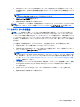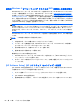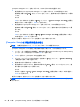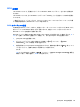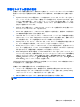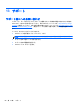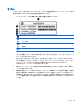HP Notebook Computer User Guide-Windows 8
3. Windows パーティションと HP 復元用パーティションが表示されている場合は、コンピューター
を再起動します。Windows 回復環境を起動するには、shift キーを押しながら[再起動]をクリック
します。
注記: コンピューターが Windows 回復環境への起動を何度か試みて失敗した場合は、自動的
に Windows 回復環境に起動されるように設定されています。
4. [スタートアップ修復]を選択します。
5. 画面に表示される説明に沿って操作します。
注記: Windows ツールを使用した情報の復元について詳しくは、[ヘルプとサポート]でこれらの項
目を参照してください。スタート画面で「ヘルプ」と入力して[ヘルプとサポート]を選択します。
f11 リカバリ ツールの使用
注意: f11 を使用した場合、ハードドライブの内容が完全に消去され、ハードドライブが再フォー
マットされます。コンピューター上に作成したすべてのファイルおよびインストールしたすべての
ソフトウェアが完全に削除されます。f11 キーのリカバリ ツールを使用すると、工場出荷時にインス
トールされていたオペレーティング システム、HP プログラム、およびドライバーが再インストール
されます。工場出荷時にインストールされていなかったソフトウェアは、再インストールする必要が
あります。
f11 を使用して初期状態のハードドライブのイメージを復元するには、以下の操作を行います。
1. 可能であれば、すべての個人用ファイルをバックアップします。
2. 可能であれば、HP 復元用パーティションがあることを確認します。スタート画面で「コンピュー
ター」と入力して[コンピューター]を選択します。
注記: HP 復元用パーティションが一覧に表示されない場合は、Windows 8 オペレーティング
システムのメディアおよび『Driver Recovery』(ドライバー リカバリ)メディア(両方とも別
売)を使用して、オペレーティング システムおよびプログラムを復元する必要があります。詳
しくは、
82 ページの「別売の Windows 8 オペレーティング システムの DVD を使用した情報
の復元」を参照してください。
3. HP 復元用パーティションが一覧に表示される場合は、コンピューターを再起動してから、画面
の下に[Press the ESC key for Startup Menu]というメッセージが表示されている間に esc
キーを押します。
4. [Press <F11> for recovery]というメッセージが表示されている間に、f11 キーを押します。
5. 画面に表示される説明に沿って操作します。
システムの復元の実行
81